WPS将PPT幻灯片导出为图片的方法
2023-07-19 11:10:54作者:极光下载站
很多时候,我们在wps PPT中编辑好内容之后,需要将PPT中的幻灯片全部输入为图片的形式,这样可以帮助大家方便查看内容,且可以随意的对需要的幻灯片内容进行分享等操作,而在WPS PPT中想要将制作好的内容导出为图片的形式的话,直接在文件功能的子选项中找到输出为图片功能即可,我们可以将幻灯片输入为长图形式,也可以一张一张的输出图片,并且还可以有多种图片导出格式可以选择,以及可以设置彩色输出等参数,下方是关于如何使用WPS PPT文件输出为图片的具体操作方法,如果你需要的情况下可以看看方法教程。
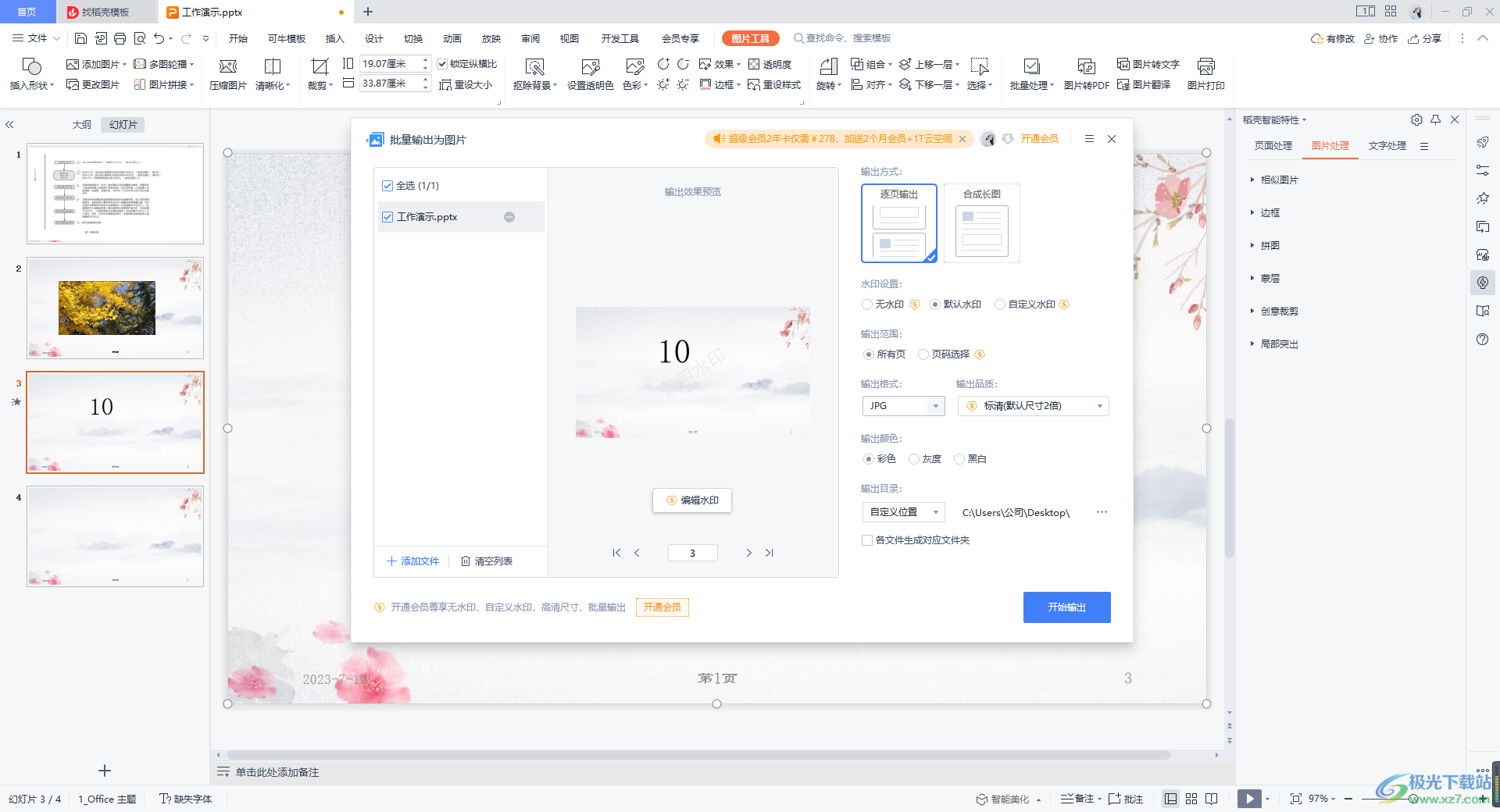
方法步骤
1.当你在WPS PPT中编辑好了内容之后,我们将左上角的【文件】选项功能点击打开。
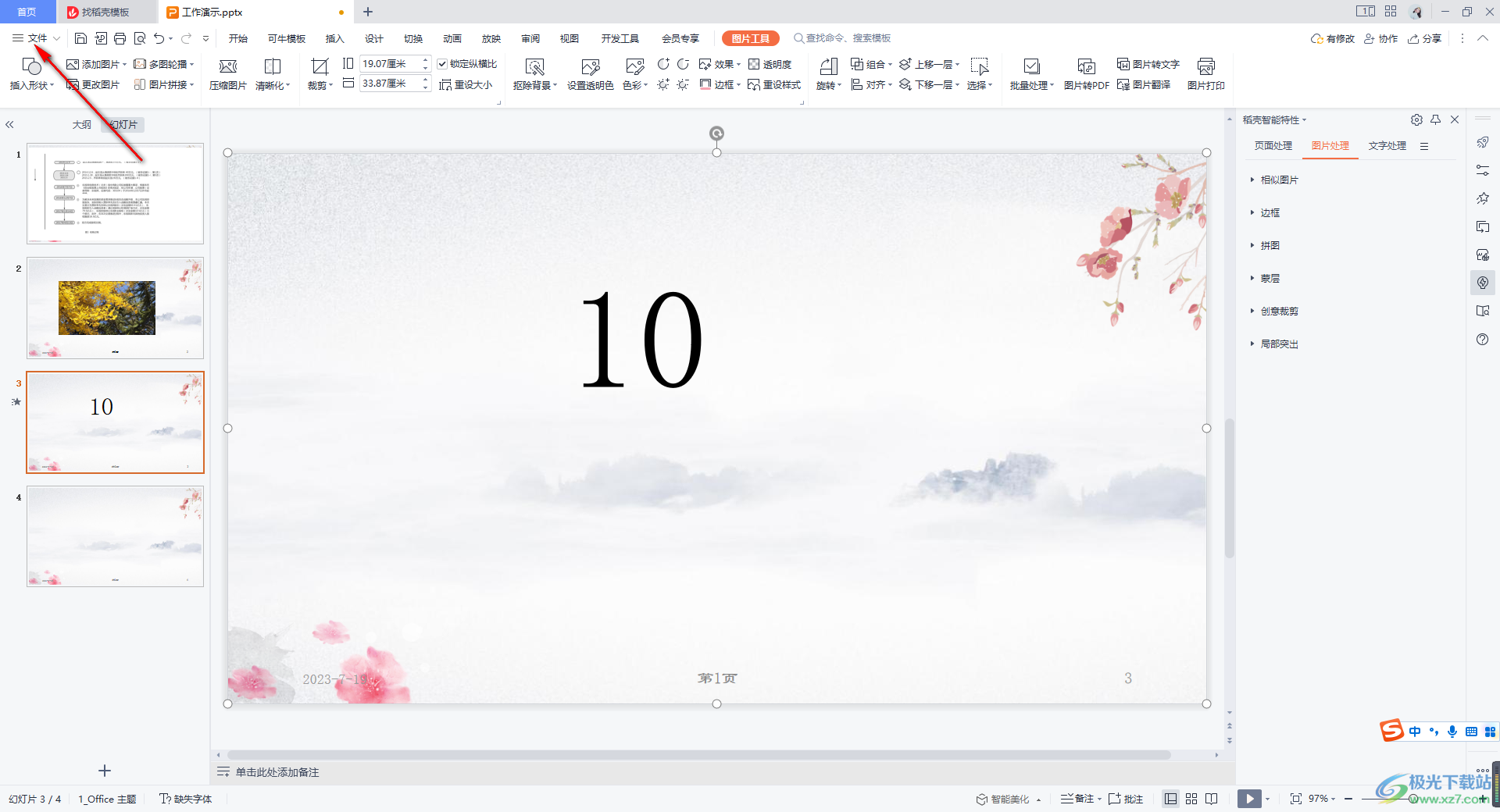
2.随后,我们可以看到在文件的选项下有一些相关的功能选项,我们将【输出为图片】选项用鼠标左键点击打开。
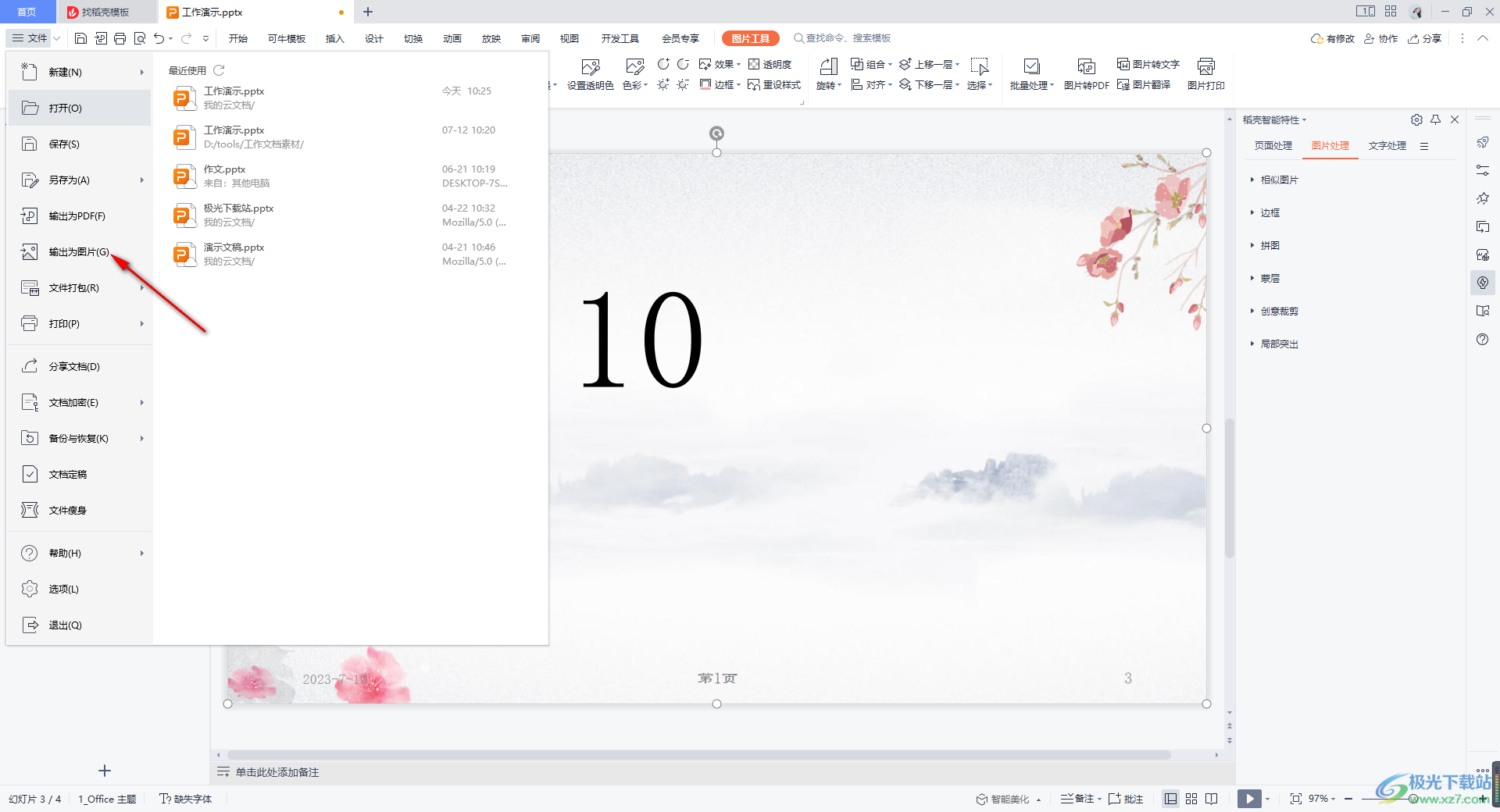
3.随后就会在页面上弹出一个输出为图片的窗口,我们可以选择逐页输出或者是合成长图输出,以及可以设置一下输出的范围。
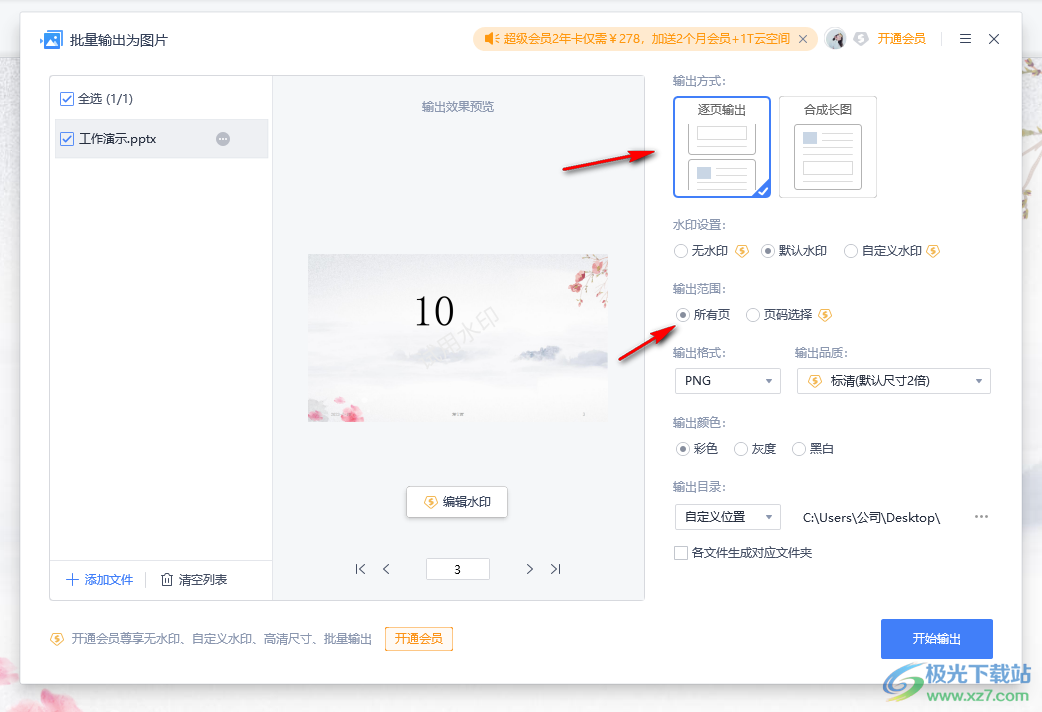
4.接着,我们将【输出格式】的下拉图标进行点击,可以选择jpg、png、bmp、tif等几种格式可以选择。
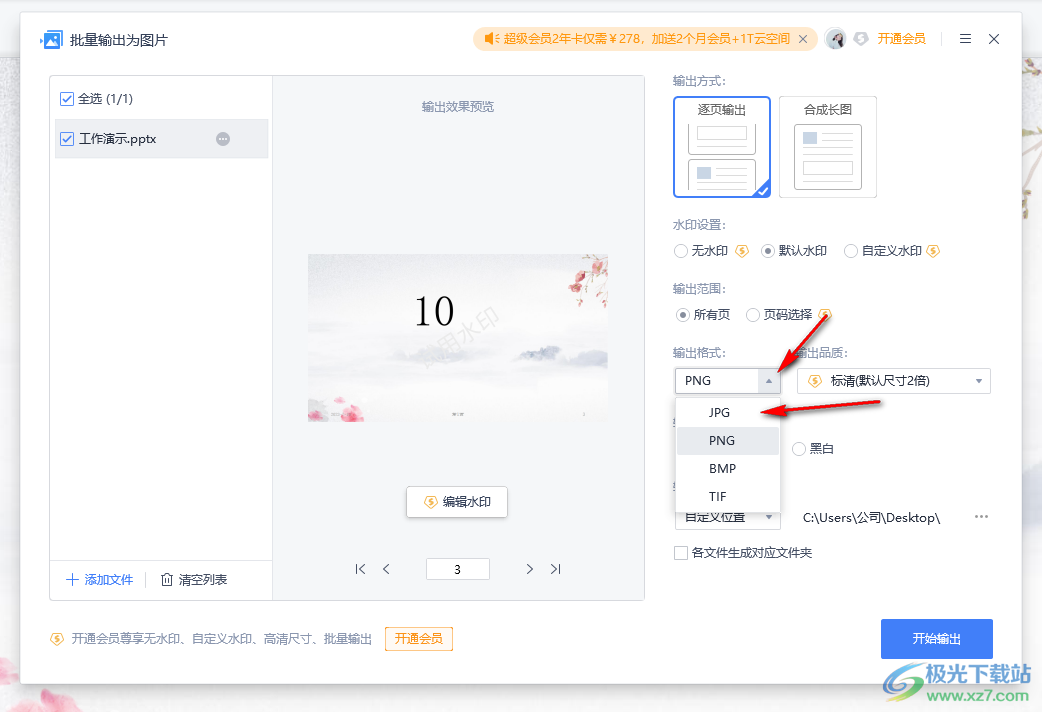
5.之后,我们选择好输出的颜色,再来设置一下输出的文件路径,完成之后即刻点击【开始输出】按钮将图片导出在电脑中。
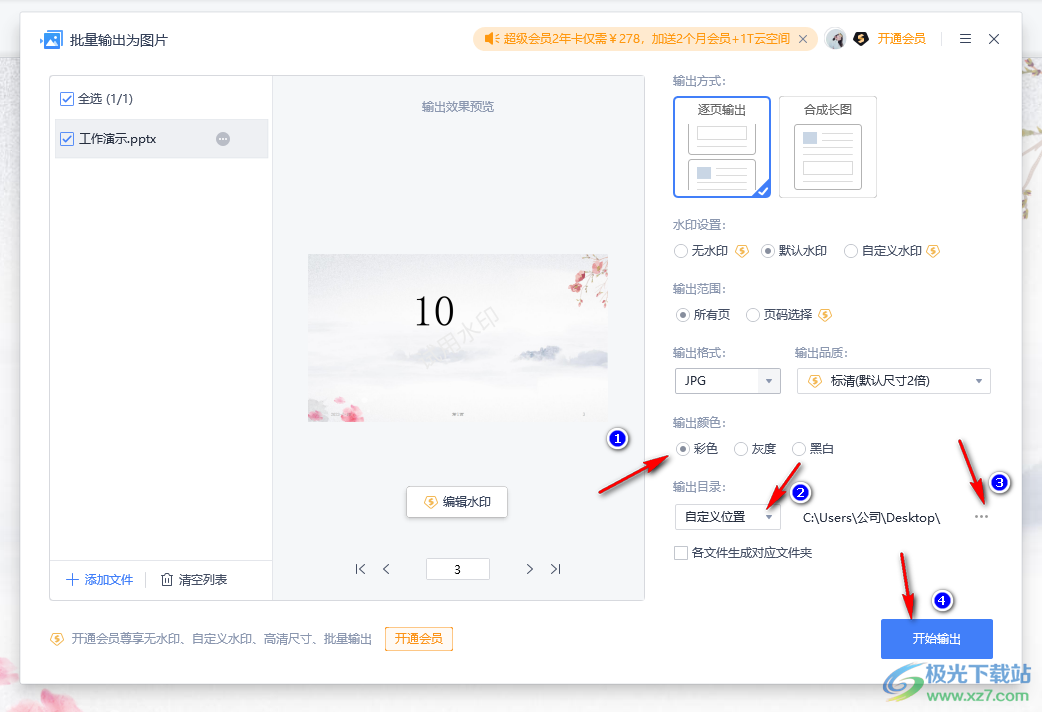
以上就是关于如何使用WPS PPT文件导出为图片的具体操作方法,当你需要将编辑好的幻灯片导出为图片的形式的时候,那么我们可以通过输出为图片功能进行操作,可以设置输出方式、输出范围以及输出格式和输出颜色等参数,感兴趣的话可以操作试试。
